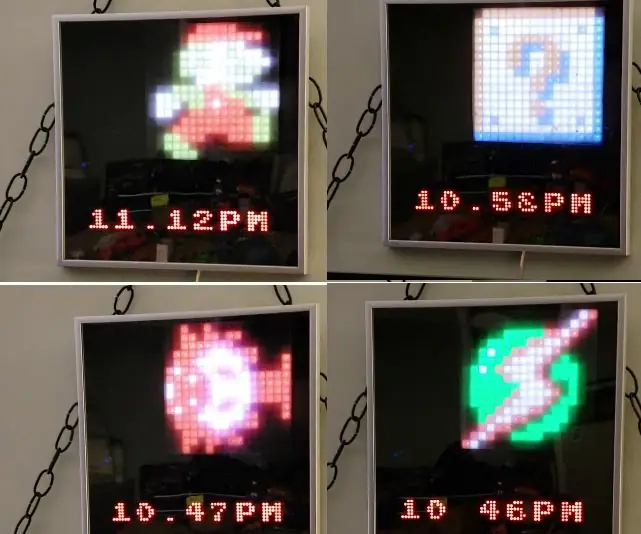
Orodha ya maudhui:
- Hatua ya 1: Flashing RaspberriPi Hard Disk / Sakinisha Programu Inayohitajika (Kutumia Ubuntu Linux)
- Hatua ya 2: Anza Kusanikisha Vifurushi vinavyohitajika
- Hatua ya 3: Vifaa vinahitajika
- Hatua ya 4: Kujenga Saa ya Sprite
- Hatua ya 5: Chapisha Ufungaji wa Mradi
- Hatua ya 6: Gonga Mchoraji wa Pixel Iliyochapishwa kwa Matrix ya LED, Nyunyiza Rangi Nyeupe iliyochanganywa na Kata kipande cha glasi Nyembamba ya Plexi kisha Tape Juu ya Juu ya Mtoaji
- Hatua ya 7: Anza Wiring Vifaa
- Hatua ya 8: Mkutano wa Mwisho
- Hatua ya 9: Maandiko ya Kuanzisha
- Mwandishi John Day [email protected].
- Public 2024-01-30 12:52.
- Mwisho uliobadilishwa 2025-01-23 15:11.
Fuata zaidi na mwandishi:






Kuhusu: Uchapishaji wa 3D na kubuni miradi ya RaspberryPI kwa miaka michache sasa Zaidi Kuhusu khinds10 »
Chumba cha Mchezo Nintendo Wakati w / Sprites za Kirafiki kukusalimu
Hatua ya 1: Flashing RaspberriPi Hard Disk / Sakinisha Programu Inayohitajika (Kutumia Ubuntu Linux)
Unda diski yako mpya ya DashibodiPI
Ingiza microSD kwenye kompyuta yako kupitia adapta ya USB na uunda picha ya diski ukitumia amri ya dd
Pata kadi yako ya MicroSD iliyoingizwa kupitia amri ya df -h, ishuke na uunda picha ya diski na amri ya nakala ya dd
$ df -h / dev / sdb1 7.4G 32K 7.4G 1% / media / XXX / 1234-5678
$ umount / dev / sdb1
Tahadhari: hakikisha amri ni sahihi kabisa, unaweza kuharibu diski zingine na amri hii
ikiwa = eneo la faili ya picha ya RASPBIAN JESSIE LITE ya = eneo la kadi yako ya MicroSD
$ sudo dd bs = 4M ikiwa = / njia / kwa / raspbian-jessie-lite.img ya = / dev / sdb (kumbuka: katika kesi hii, ni / dev / sdb, / dev / sdb1 ilikuwa sehemu ya kiwanda iliyopo kwenye MicroSD)
Kuanzisha RaspberriPi yako
Ingiza kadi yako mpya ya microSD kwenye raspberrypi na uiwasha na mfuatiliaji uliounganishwa na bandari ya HDMI
Ingia
mtumiaji: pi kupita: rasipberry
Badilisha nenosiri la akaunti yako kwa usalama
Sudo passwd pi
Wezesha Chaguzi za Juu za RaspberriPi
Sudo raspi-config
Chagua: 1 Panua Mfumo wa Faili
9 Chaguzi za hali ya juu
Jina la mwenyeji la A2 libadilishe kuwa "SpriteClock"
A4 SSH Wezesha Seva ya SSH
A7 I2C Wezesha kiolesura cha i2c
Washa Kibodi ya Kiingereza / Amerika
Sudo nano / etc / default / keyboard
Badilisha laini ifuatayo: XKBLAYOUT = "us"
Anzisha tena PI kwa mabadiliko ya mpangilio wa Kinanda / mfumo wa kubadilisha ukubwa wa faili ili utekeleze
$ sudo kuzima -r sasa
Unganisha kiotomatiki kwa WiFi yako
Sudo nano /etc/wpa_supplicant/wpa_supplicant.conf
Ongeza mistari ifuatayo ili raspberrypi yako iunganishwe moja kwa moja na WiFi yako ya nyumbani (ikiwa mtandao wako wa waya umeitwa "viungo" kwa mfano, katika mfano ufuatao)
network = {ssid = "linksys" psk = "NENO LENYE WIMA HILI HAPA"} Anzisha tena PI kuungana na mtandao wa WiFi
$ sudo kuzima -r sasa
Sasa kwa kuwa PI yako iko kwenye mtandao wa karibu, unaweza kuingia mbali nayo kupitia SSH. Lakini kwanza unahitaji kupata anwani ya IP inayo sasa.
$ ifconfig Tafuta "inet addr: 192.168. XXX. XXX" katika pato la amri ifuatayo kwa Anwani yako ya IP ya PI
Nenda kwenye mashine nyingine na uingie kwenye raspberrypi yako kupitia ssh
$ ssh [email protected]. XXX. XXX
Hatua ya 2: Anza Kusanikisha Vifurushi vinavyohitajika
Anza Kufunga vifurushi vinavyohitajika
$ sudo apt-pata sasisho
$ sudo apt-kupata sasisho
$ sudo apt-get install vim git python-smbus i2c-zana python-imaging python-smbus kujenga-muhimu python-dev rpi.gpio python3 python3-pip python-numpy
Sasisha mipangilio ya saa za eneo
$ sudo dpkg-sanidi tzdata
chagua saa yako ya eneo ukitumia kiolesura
Sanidi saraka rahisi l amri [hiari]
vi ~ /.bashrc
ongeza laini ifuatayo:
alias l = 'ls -lh'
chanzo ~ /.bashrc
Rekebisha mwangaza wa sintaksia ya VIM [hiari]
Sudo vi / nk / vim / vimrc
ondoa laini ifuatayo:
sintaksia imewashwa
Sakinisha Madereva ya Python ya i2c ya mkoba
$ cd ~
$ git clone
$ cd Adafruit_Python_LED_Backpack /
$ sudo python setup.py kufunga
Sakinisha Madereva ya i2c Python
Sakinisha Dereva wa NeoPixel kama ifuatavyo
Sudo apt-get install-muhimu python-dev git scons swig
sudo pip3 kufunga - sasisha vifaa vya kuanzisha
sudo pip3 kufunga rpi_ws281x
cd rpi_ws281x
scons
chatu ya cd
Sudo python setup.py kufunga
mifano ya cd /
sudo python strandtest.py
Clone hazina katika saraka yako ya nyumbani ili saa ifanye kazi
cd ~
clone ya git
Hatua ya 3: Vifaa vinahitajika



Pi Zero W / 1.3 / 1.2Wifi USB (ikiwa Pi Zero 1.3 / 1.2) Keyestudio I2C 8x8 LED Matrix HT16K33 (x7) 16x16 RGB LED Flexible WS2812B MatrixFrosted Paint12x12 Picture FrameKioba nyembamba ya plexi-glasi12x12 "2 njia ya kioo plexi-kioo sheet12x12" tinted karatasi ya glasi-plexi
Hatua ya 4: Kujenga Saa ya Sprite

Andaa vitengo vya tumbo vya HT16K33
Solder pini nyuma ili kuwapa kila anwani ya kipekee ya i2c. Kuna kuruka 3 kwa solder au sio solder katika mchanganyiko 8. Nimeuza mchanganyiko wote kuwapa kila kitengo anwani tofauti inayoweza kupatikana na nambari ya chatu ili kuonyesha saa.
Hatua ya 5: Chapisha Ufungaji wa Mradi
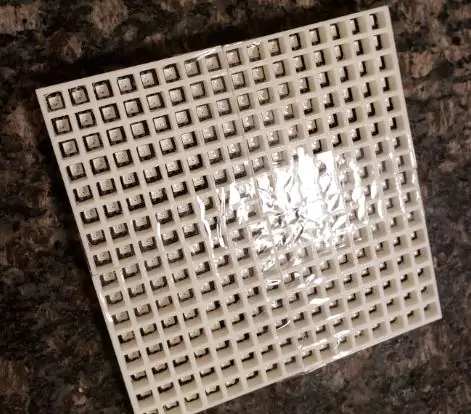
Katika folda ya kuchapisha ya 3D pata "defuser-grid-final.stl" mfano wa kuchapisha kuwa kifaa cha kufanya kazi cha pikseli ili kuangazia taa kutoka kwa kila LED hadi umbo la mraba ili kuongeza utokaji wa sprites kwenye saa.
Hatua ya 6: Gonga Mchoraji wa Pixel Iliyochapishwa kwa Matrix ya LED, Nyunyiza Rangi Nyeupe iliyochanganywa na Kata kipande cha glasi Nyembamba ya Plexi kisha Tape Juu ya Juu ya Mtoaji
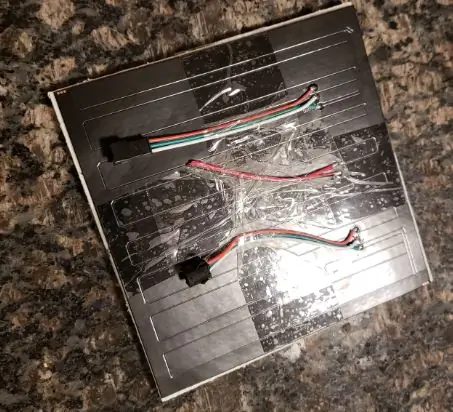
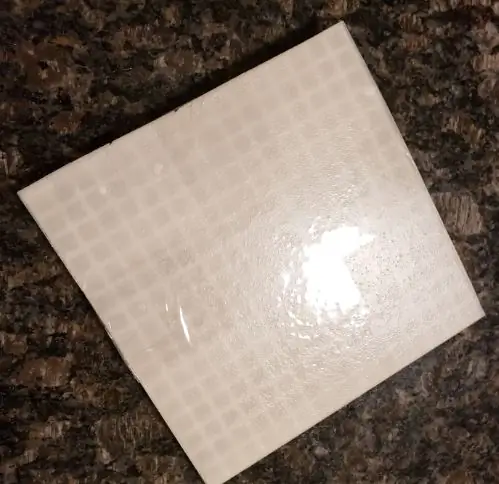
Hii itaendelea kutawanya nuru hata zaidi ili kuboresha uwazi wa sprite.
Hatua ya 7: Anza Wiring Vifaa
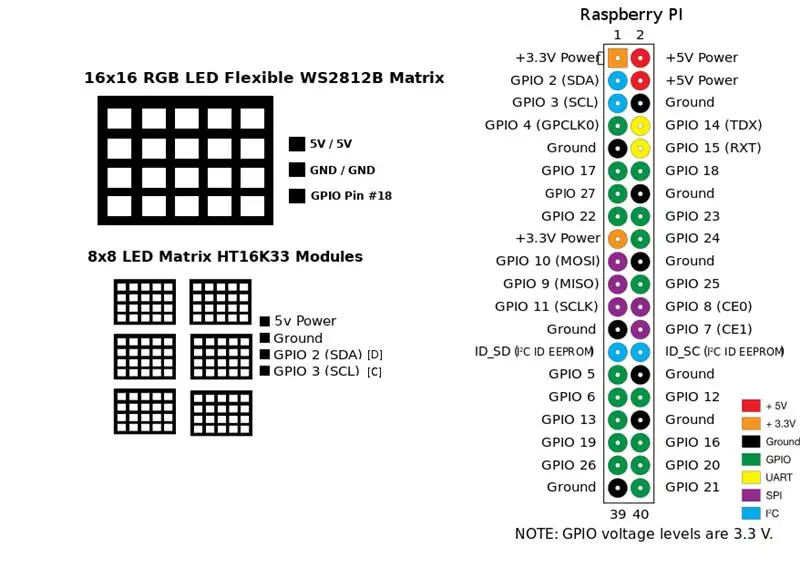
Vitengo vya Matrix vya HT16K33
GND -> GND
DATA -> SDA
CLK -> SCL
VCC -> 5V
Kitengo cha RGB 16x16
GND -> GND
DATA -> GPIO 18
VCC -> 5V
Hatua ya 8: Mkutano wa Mwisho

Badala ya glasi ya kawaida ya picha, ibadilishe na kioo cha njia 2 (karatasi 12x12 ") na glasi ya plastiki yenye rangi ya kijivu (karatasi ya 12x12")
Hii itaficha vifaa ndani ya sura, kwa hivyo unaweza kuona tu pato la mwangaza wa pikseli.
Piga pamoja vitengo vya HT16K33 mfululizo
Hakikisha kila kitengo kinashughulikiwa kutoka / 0x70 hadi / 0x76 mfululizo ili nambari ifanye kazi (unaweza kurekebisha nambari ikiwa haiko sawa baadaye)
Weka kiwango cha vifaa upande wa sura na kioo na glasi iliyotiwa rangi imewekwa
Sasa unaweza kuweka nyuma ya sura kushikilia vifaa mahali. Hii itakuwa sehemu ngumu zaidi, nilikuwa na bahati ya kuwa na sura na mgongo wa kutosha wa kutosha. Nilipata kiwango cha kila kitu na ilionekana nzuri.
Hatua ya 9: Maandiko ya Kuanzisha
Weka crontab ya mtumiaji wa pi
Ingiza laini ifuatayo kwa dakika na dakika ya crontab
$ crontab -e
@ reboot nohup python / nyumba/pi/NESClock/MatrixClock.py> / dev / null 2> & 1
Weka crontab ya mtumiaji wa mizizi (maktaba ya Jopo la RGB Sprite inahitaji ufikiaji wa mizizi) Weka "kwenye kuwasha upya" ili kuendesha hati ya mshumaa wa mshuma milele
$ sudo su
$ crontab -e
@reboot nohup python / nyumba/pi/NESClock/SpritePanel.py> / dev / null 2> & 1
Ilipendekeza:
Utunzaji wa saa - Jinsi ya Kuunda Saa Iliyotengenezwa Kutoka kwa Saa !: Hatua 14 (na Picha)

Utunzaji wa saa - Jinsi ya Kuunda Saa Iliyotengenezwa Kutoka kwa Saa !: Halo wote! Huu ni maoni yangu kwa Mashindano ya Mwandishi wa Mara ya Kwanza ya 2020! Ikiwa unapenda mradi huu, ningethamini sana kura yako :) Asante! Hii inayoweza kufundishwa itakuongoza kupitia mchakato wa kujenga saa iliyotengenezwa na saa! Nimeita kwa ujanja
Kuweka DS3231 RTC (Saa Saa Saa) Sahihi, Haraka na Kujiendesha Kutumia Java (+ -1s): Hatua 3

Kuweka DS3231 RTC (Saa Saa Saa) Sahihi, Haraka na Kujiendesha Moja kwa Moja Kutumia Java (+ -1s): Hii inayoweza kufundishwa itaonyesha jinsi ya kuweka wakati kwenye Saa Saa ya DS3231 kwa kutumia Arduino na programu ndogo ya Java inayotumia uhusiano wa serial wa Arduino. Mantiki ya kimsingi ya programu hii: 1. Arduino hutuma ombi la mfululizo
Saa ya Saa ya Saa ya Dakika 30: Hatua 3 (na Picha)

Saa ya Saa ya Saa ya Dakika 30: Rafiki anaanzisha biashara ndogo ambayo hukodisha rasilimali kwa muda wa dakika 30. Alitafuta kipima muda ambacho kingeweza kutisha kila dakika 30 (saa na nusu saa) na sauti nzuri ya gong, lakini sikuweza kupata chochote. Nilijitolea kuunda si
DS1307 Saa Saa Saa RTC Na Arduino: Hatua 4

DS1307 Saa Saa Saa RTC Na Arduino: Katika Mafunzo haya, tutajifunza juu ya Saa Saa Saa (RTC) na jinsi Arduino & Saa Saa Saa IC DS1307 imewekwa pamoja kama kifaa cha wakati.Real Time Clock (RTC) hutumiwa kwa ufuatiliaji wa wakati na kudumisha kalenda.Ili kutumia RTC, w
Kutengeneza Saa na M5stick C Kutumia Arduino IDE - RTC Saa Saa Saa Na M5stack M5stick-C: Hatua 4

Kutengeneza Saa na M5stick C Kutumia Arduino IDE | RTC Saa Saa Saa Na M5stack M5stick-C: Halo jamani katika mafundisho haya tutajifunza jinsi ya kutengeneza saa na bodi ya maendeleo ya m5stick-C ya m5stack kutumia Arduino IDE.So m5stick itaonyesha tarehe, saa & wiki ya mwezi kwenye maonyesho
